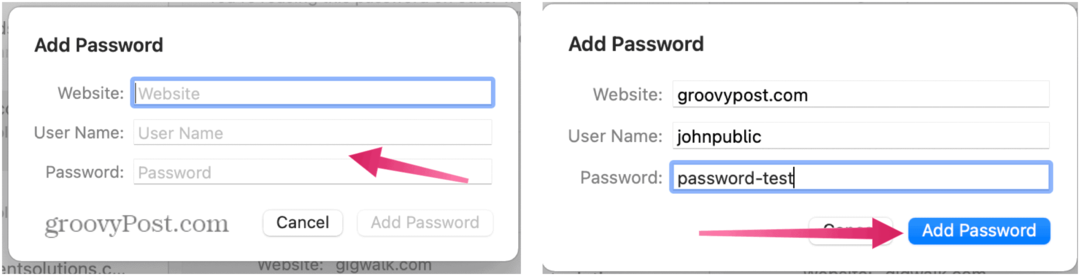Kuinka helposti palauttaa tai turvallisesti pyyhkiä poistettuja tiedostoja Recuvan avulla
Yksityisyys Turvallisuus Tietojen Palautus Freeware / / March 17, 2020

Oletko koskaan ollut tilanteessa, jossa olet vahingossa poistanut tärkeän tiedoston tietokoneeltasi tai suosikkikappaleen iPhonesta, mutta et tiedä kuinka poistaa sen peruutus ja palauttaa se? Tai ehkä työskentelet jotain SUPER SECRET -sovellusta ja sinun on pyyhittävä (turvallisesti) se järjestelmästäsi?
Joka tapauksessa, Piriform päättäjät CCleaner (yksi ilmaisista ilmaisista sovelluksistani), sinulla on toinen ILMAINEN sovellus poistettujen tiedostojen palauttamiseksi tai tietoturvan parantamiseksi ja niiden pysyväksi murskaamiseksi.
Ennen kuin siirrymme ohjeisiin, tässä on lyhyt kuvaus kaikista hienoista ominaisuuksista, jotka tulevat tämän ihanan pienen Piriform Software -ohjelmiston ilmaisohjelman mukana:
- Poista tietokoneesi tiedostojen peruuttaminen
- Poistettiin tiedosto vahingossa? Recuva tuo kadonneet tiedostot tietokoneellesi, USB-asemaan, kameraan tai iPodiin.
- Palautus vaurioituneilta tai alustetuilta levyiltä
- Vaikka olet muotoillut aseman niin, että se näyttää tyhjältä, Recuva voi silti löytää tiedostosi siitä.
- Palauta poistetut sähköpostit
- Tyhjensi sähköposti roskakorisi ja tarvitsetko sitä takaisin? Recuva sai täyden tuen Microsoft Outlook Expressille, Mozilla Thunderbirdille tai Windows Live Mailille.
- Palauta poistettu iPod-musiikki
- Poistettu musiikki iPodista tai MP3-soittimesta? Ei hätää, Recuva saa tämän takaisin sinulle ja mahdolliset raidatiedot.
- Palauta tallentamattomat Word-asiakirjat
- Kaatiko Microsoft Word vai unohditko tallentaa kyseisen tärkeän Word-asiakirjan. Ei ongelmaa Recuvan kanssa! Koska se pystyy älykkäästi rakentamaan Word-asiakirjat väliaikaisista tiedostoistaan.
- Ohjattu pikakäynnistys
- Jos tarvitset tiedostosi heti takaisin ilman, että valitset vaihtoehtoja, Recuvan pikakäynnistystoiminto on vastaus.
- Syvä skannaus
- Recuva löytää useimmat tiedostot minuutissa. Tai aseta Deep Scan etsimään syvemmin haudattuja tuloksia.
- Poista turvallisesti tiedostot, jotka haluat poistaa lopullisesti
- Haluatko suojata poistetut tiedostot? Recuva antaa sinun myös poistaa pysyvästi kaikki poistettujen tiedostojen jäljet.
- Kannettava versio
- Ota Recuva mukanasi kannettavan version mukana.
- Täysi Windows-käyttöjärjestelmätuki ja monia kieliä
- Recuvalla on tuki kaikille nykyaikaisille Windows-versioille ja yli 37 kielelle.
Katsotaanpa nyt, kuinka Recuvan avulla voidaan palauttaa kadonneet tiedostot tietokoneelta tai kopioida ne hyväksi!
Kuinka palauttaa poistetut tiedostot tai poistaa ne pysyvästi ja murskata Recuvan avulla
1.Lataa Recuva Installer
2. Asennusprosessi on melko yksinkertainen, vain KlikkausSeuraava> muutaman kerran, mutta tarkkaile sivua valintaruuduilla.
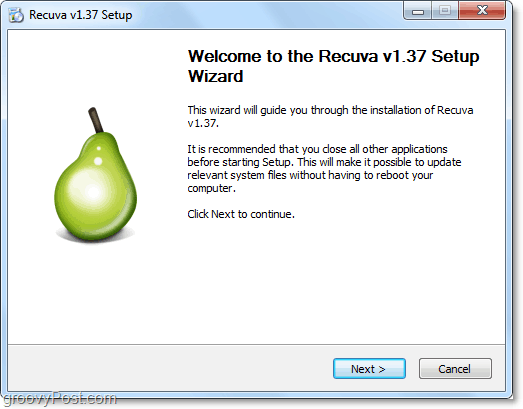
3. Täällä groovyPost-palvelussa emme ole oivallisten pakettien faneja crapware, mutta joskus hyvän kehitystiimin pitäminen on välttämätöntä paha (piriform) toiminnassa. Asennuksen aikana sinun on tehtävä Poista Valinnat Asenna Yahoo! toolbar vaihtoehto. Kuka haluaa asentaa sen?
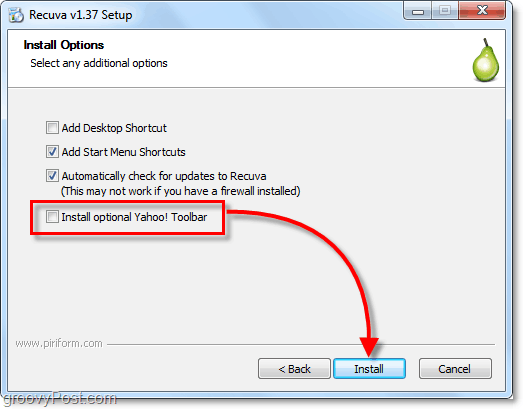
4. Kun asennus on valmis, ohjattu Recuva-toiminto käynnistyy. Voit poistaa tämän käytöstä, jos haluat, mutta se voi säästää paljon aikaa, joten en suosittele sitä. KlikkausSeuraava.
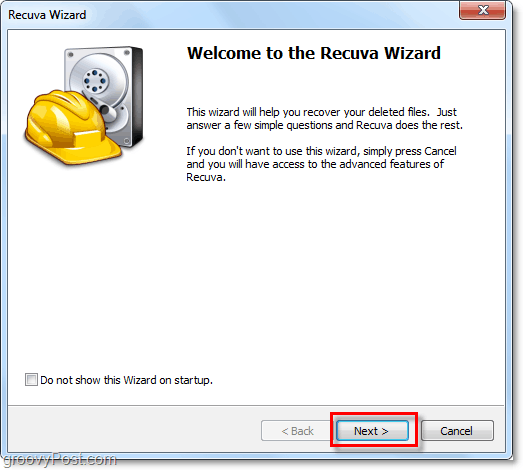
5. Ohjatun toiminnon toisella sivulla se haluaa tietää, minkä tyyppisiä tiedostoja haluat palauttaa. Jos haluat näyttää kaikki tai useita tiedostotyyppejä, valitamuut. KlikkausSeuraava jatkaa.
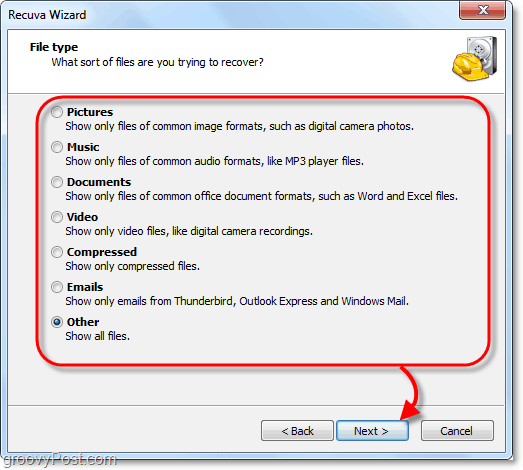
6. Seuraavaksi sinulta kysytään missä tiedostot sijaitsivat. Nämä tiedot ovat luultavasti hyödyllisin osa ohjattua toimintoa, koska tietyn sijainnin valinta säästää paljon aikaa. Tämä tapahtuu erityisesti silloin, kun yrität palauttaa poistetut tiedostot ulkoisesta laitteesta, kuten puhelimesta, iPodista, iPhonesta, USB-muistitikusta tai jopa ulkoisesta kiintolevyltä. Kun olet valinnut sopivan sijainnin, KlikkausSeuraava.
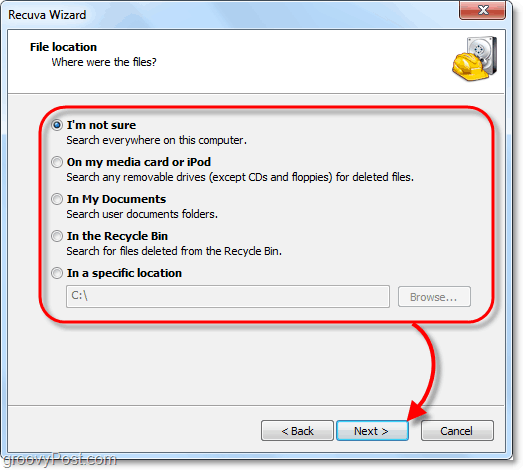
7. Ohjatun toiminnon viimeisellä sivulla on vielä yksi vaihtoehto, jota haluan soittaa Paniikki nappi. Sinun pitäisi vain Tarkistaa tämä ruutu, jos olet jo yrittänyt palauttaa etsimäsi tiedosto normaalitilassa, eikä se toiminut. Klikkausalkaa aloittaa haku.
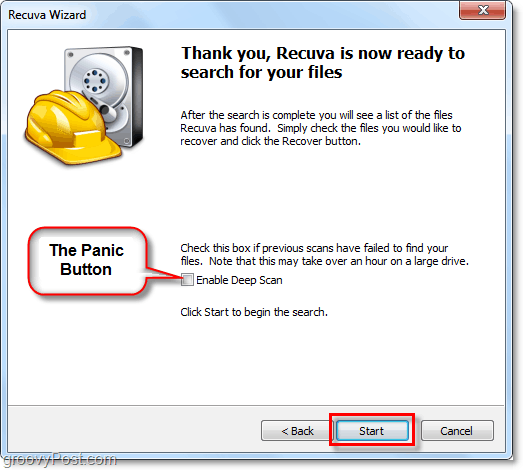
8. Skannauksen tulisi tapahtua melko nopeasti. Heti kun se on valmis, Recuva näyttää luettelon kaikista poistetuista tiedostoista, se löysi, joka vastasi ohjatun toiminnon valitsemasi tyyppiä ja sijaintia. Täältä voit valita tiedosto ja Klikkaustoipua peruuttaa se. Kaikkia löydettyjä tiedostoja ei voi palauttaa. Selitän kuitenkin enemmän alla.
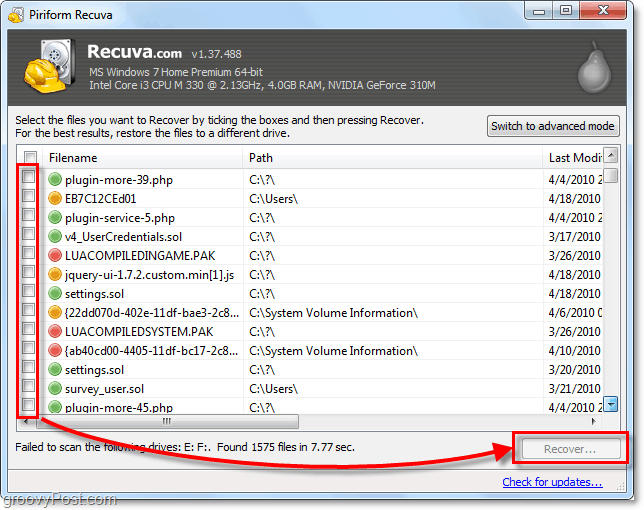
9. vihreäympyrä tiedoston vieressä osoittaa sen olevan Erinomainen kunto ja toipuminen on erittäin todennäköistä.
punainen ympyrä tarkoittaa, että tiedosto onperuuttamaton koska se on täysin kirjoitettu.
oranssiympyrä tunnistaa tiedoston, joka on osittain kirjoitettu, on mahdollisuus palautuksesta, mutta se saattaa sisältää virheitä.
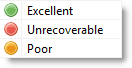
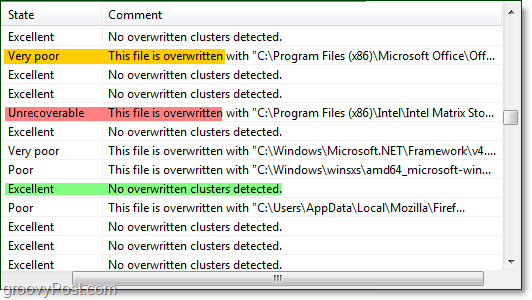
10. Suurimmalle osalle käyttäjistä välttämättömät toiminnot riittävät, mutta Recuvan täyden potentiaalin vapauttamiseksi sinun on tehtävä se Vaihda edistyneeseen tilaan.
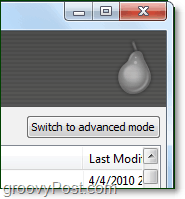
11. Edistyneessä tilassa voit katsella a esikatselu kuva- ja muut tiedostotiedot sekä suorittaa uusia hakuja kulkematta ohjatun toiminnon läpi.
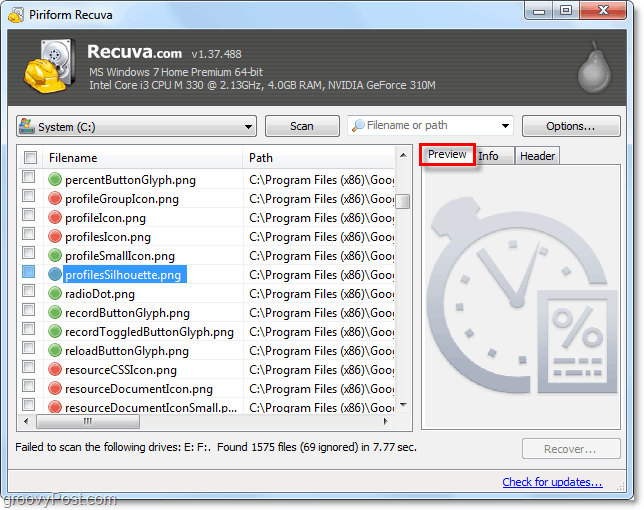
12. Vieläkin Advanced-tilassa voit säätää useita vaihtoehdot asetuksista, jotka muuttavat kielen tapaan, jolla kaikkea tarkastellaan.
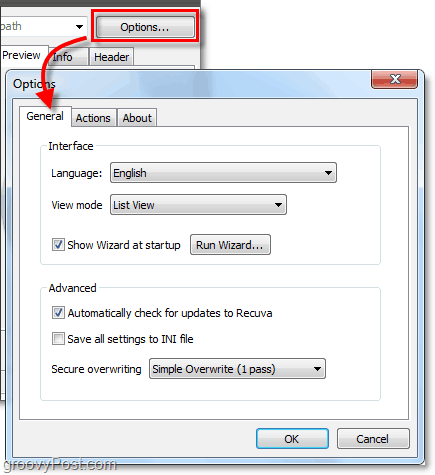
13. Jos näet vaihtoehdon valikossa Toiminnot -välilehdessä voit valita näytettäviä lisätyyppejä. Jos haluat palata takaisin niin pitkälle kuin mahdollista, valita että Näytä nolla tavutiedostot. Tiedostoja, joiden koko on 0 tavua, ei voida palauttaa, mutta se antaa sinulle tarkemman historiatarkistuksen siitä, mitä kiintolevyjärjestelmässä on ollut.
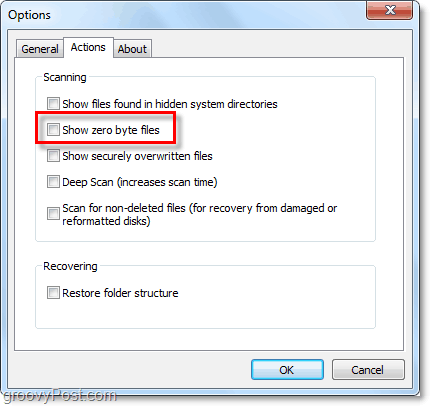

14. Jos päätät poistaa tiedoston turvallisesti, jotta sitä ei voida palauttaa, niin yksinkertaisesti Oikealla painikkeella tiedosto ja valitaKorvaa korostettu turvallisesti. Kun tiedosto korvataan, näet vahvistusikkunan.
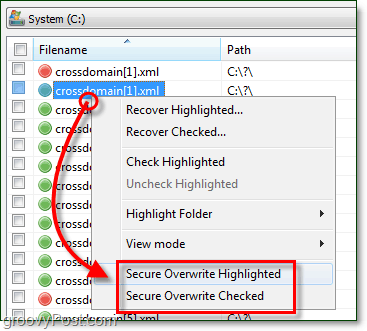
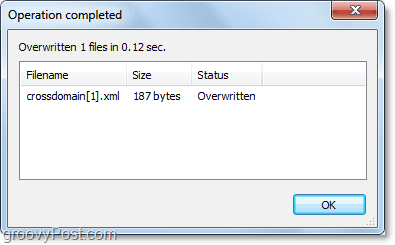
15. Useiden tai kaikkien löydettyjen tiedostojen turvallinen poistaminen Klikkaus valintaruutu luokkapalkissa lähellä Tiedoston nimi, Seuraava Oikealla painikkeella minkä tahansa tiedosto ja valita Suojattu korvaus valittu.
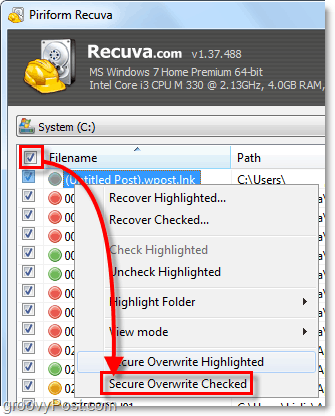
Ajatuksia, kysymyksiä? Pudota kommentti alla!